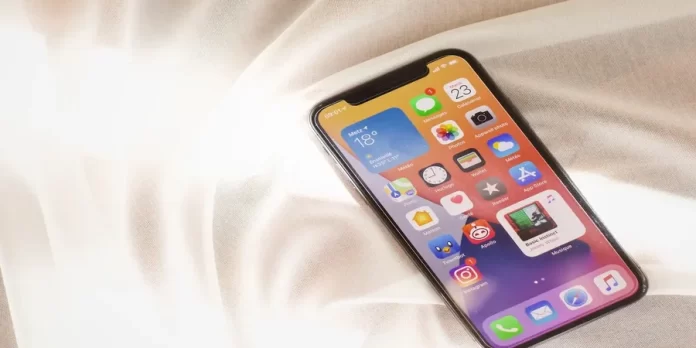I och med den tekniska utvecklingen har smartphones blivit mycket smarta enheter. De flesta människor i dag har hela sitt liv kopplat på ett eller annat sätt till sina enheter.
Människor använder dem för att kommunicera med varandra, för att påminna om viktiga möten, för att ansluta till viktiga konferenser, för att söka efter nyheter och många människor arbetar enbart med sina telefoner. Din smartphone blir då mycket distraherande eftersom den kan få så många meddelanden.
Meddelanden på telefoner är en mycket viktig del. Med hjälp av dem glömmer du aldrig en viktig händelse eller blir omedelbart medveten om ett jobbmejl som du har väntat på. Men om du är en aktiv användare av din telefon kan det bli ett stort problem.
Faktum är att du kan få hundratals olika meddelanden varje dag om du är en aktiv användare av din telefon. Det kan vara meddelanden om missade telefonsamtal, omnämnanden i sociala nätverk eller en massa oändliga pings från olika program på telefonen.
Om du behöver fokusera på något finns det en funktion för att inte störa i iPhones, som är särskilt avsedd för sådana fall.
Så här aktiverar eller inaktiverar du funktionen Stör ej på din iPhone
Apple har skapat ett särskilt läge för sina enheter som helt dämpar ljudet på enheten. Du kommer inte att få några meddelanden alls och dina samtal kommer att vara dämpade.
Om du slår på telefonens skärm kan du se alla meddelanden som du har fått under tiden. Men så länge skärmen är avstängd kan du vila från påträngande meddelanden.
Det finns två sätt att aktivera eller avaktivera läget Stör ej. Du kan slå på det med en enda beröring, till exempel när du vill gå på bio, eller ställa in det så att det slås på automatiskt vid en lämplig tidpunkt varje dag, vilket kan vara användbart när du till exempel går och lägger dig.
Om du vill aktivera eller inaktivera Stör ej manuellt måste du :
- Öppna Kontrollcenter, för att göra detta måste du:
Svep uppåt från botten av skärmen om du har iPhone 8 eller lägre, eller SE.
Om du har en iPhone X eller senare måste du föra fingret nedåt från skärmens övre högra hörn.
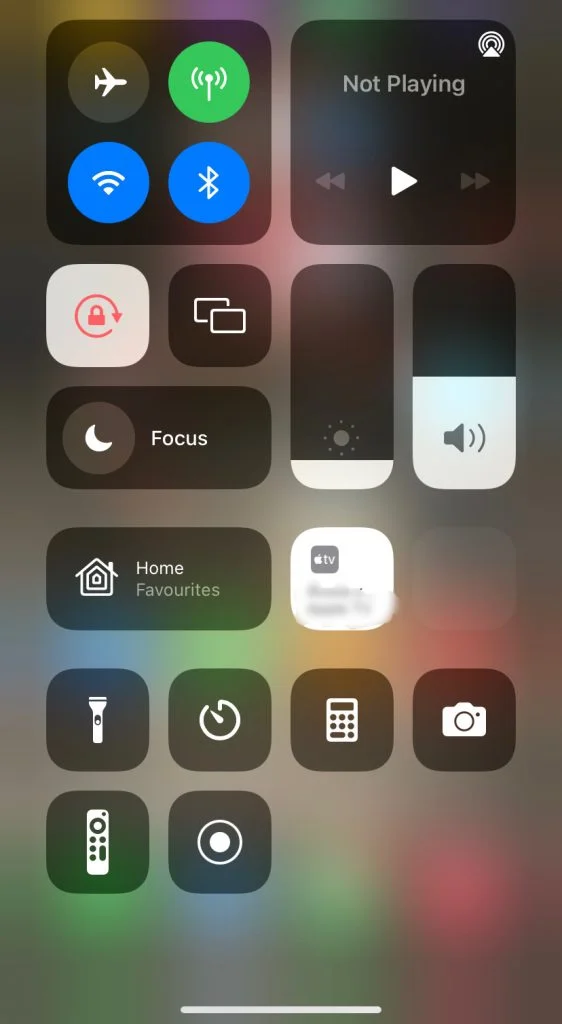
- Nu behöver du bara trycka på ikonen Stör inte. Som standard är den markerad med en halvmåne. Funktionen kommer att aktiveras vid den här tidpunkten och alla meddelanden kommer att vara avstängda.
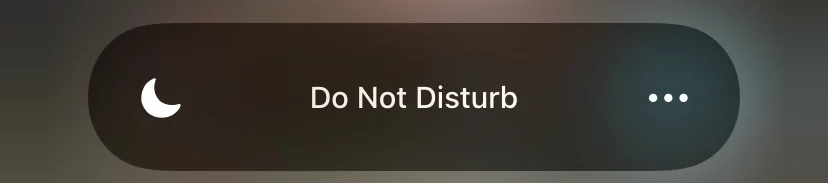
- Ställa in funktionen eller ändra läget Tryck på knappen Stör ej och håll fingret på den i några sekunder.
- Därefter kan du välja mellan lägena Stör ej, Sömn, Personligt, Arbete och andra lägen.
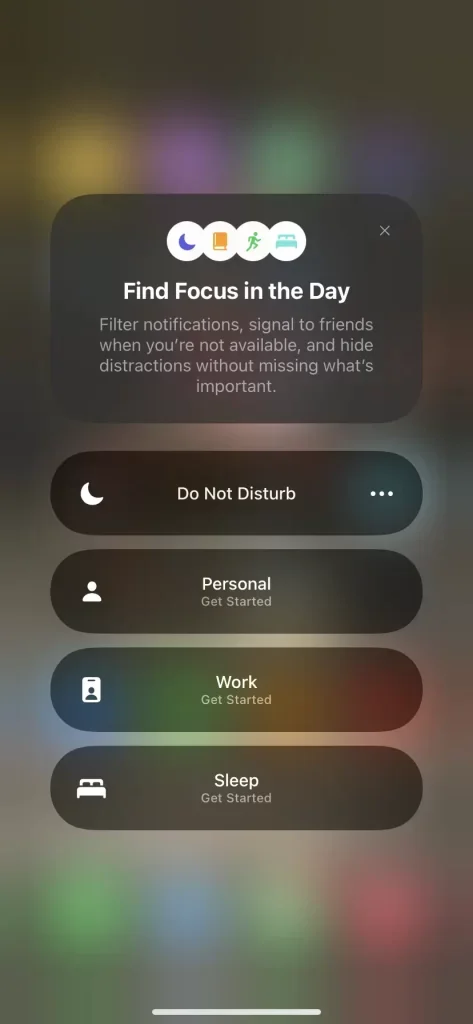
- Det kommer att finnas tre horisontella prickar bredvid varje läge, som öppnar ytterligare alternativ för att aktivera och inaktivera läget: Aktivera det i en timme, Till ikväll eller Tills du lämnar din nuvarande plats.
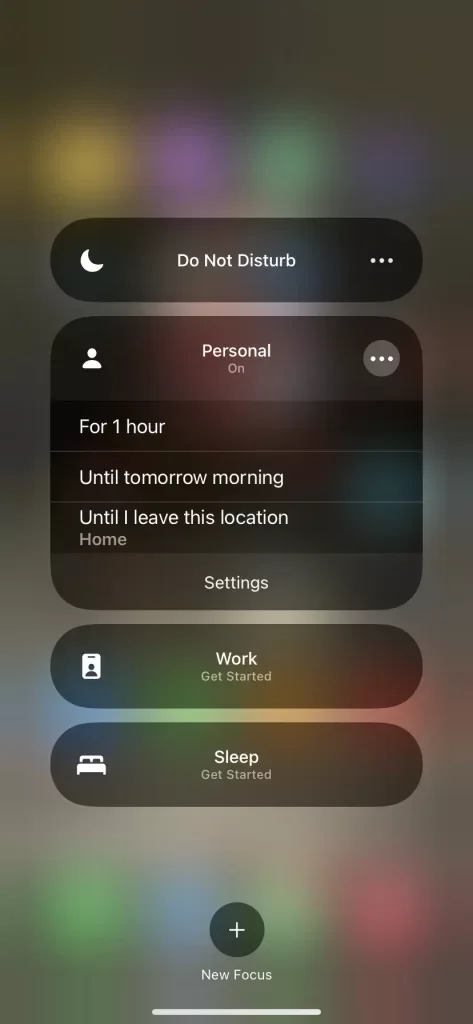
- Om du vill avaktivera detta läge trycker du helt enkelt på knappen Stör ej igen och funktionen avaktiveras omedelbart.
Det är allt som krävs för att manuellt aktivera eller inaktivera funktionen med några få klick. Det finns också många sätt att ställa in undantag om du vill att särskilt viktiga meddelanden ska komma till dig utan att det här läget används. Se nedan för en beskrivning av hur du kan göra detta.
Det är också möjligt att schemalägga det här läget så att det aktiveras eller avbryts automatiskt vid sänggåendet eller under en schemalagd konferens. För att göra detta måste du:
- Gå till Inställningar.
- Välj sedan Stör ej (eller Fokusera på en nyare version av iOS och sedan Stör ej).
- I inställningarna klickar du sedan på fältet med tid, här kan du konfigurera schemat för aktiveringen av Do Not Disturb-läget.
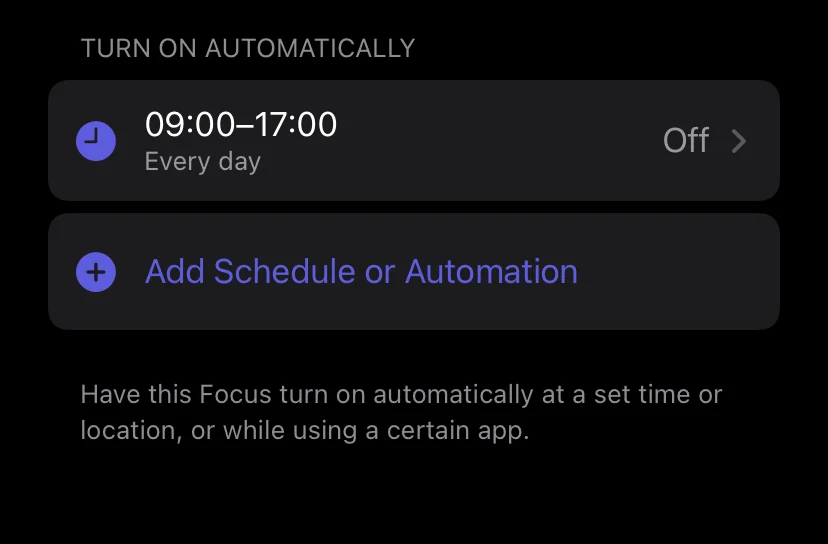
- I fälten Från och Till anger du den tid då du vill att läget ska slås på automatiskt.
- Du kan också ange vilka dagar som läget ska vara på.
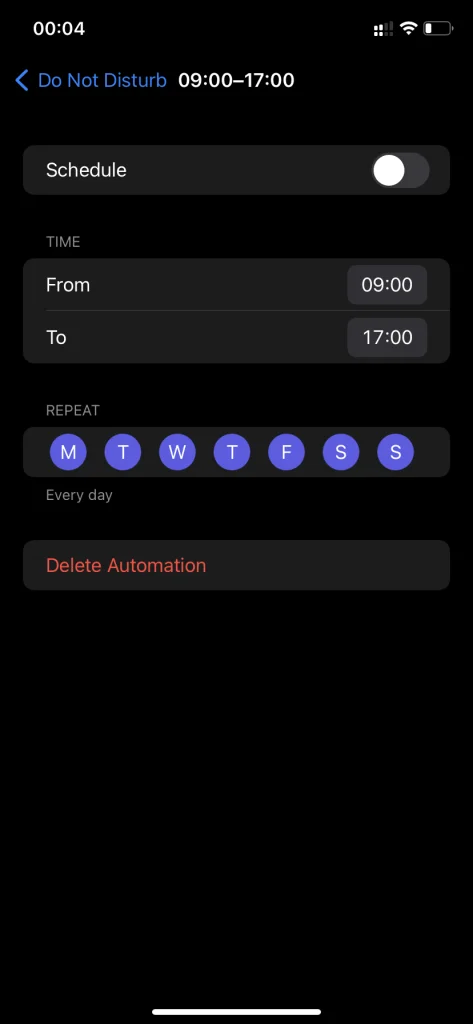
- Sedan avslutar du bara inställningarna för att spara dina ändringar.
Så här anpassar du funktionen Stör ej på din iPhone
Även på iPhone är det möjligt att ställa in funktionen Stör ej på olika sätt. Du kan lägga till kontakter eller appar från vilka du fortfarande får meddelanden för att kringgå detta alternativ. Och många andra saker.
I nyare versioner av iOS har den vanliga funktionen Stör ej ersatts av funktionen Fokus. Den dök upp i iOS 15 och erbjuder olika modifieringar av standardfunktionen Stör ej. För att anpassa den måste du:
- Gå till Inställningar.
- Välj sedan Fokus.
- Detta ger dig tillgång till olika lägen för den här funktionen, till exempel :
- Stör inte
- Sömn
- Arbete
- Körning
- Fitness
- Spel
- Mindfulness
- Läsning
- Och du kan lägga till och anpassa ditt eget personliga läge.
- Varje läge kan anpassas ytterligare till dina behov. För att göra detta behöver du bara klicka på det läge du vill ha så får du tillgång till ytterligare funktioner.
- I fönstret som öppnas kan du:
- Aktivera eller inaktivera läget
- Lägg till undantag i vyn för kontakter eller program från vilka du fortfarande får meddelanden.
- Aktivera eller inaktivera Fokusstatus (denna status talar om för andra som försöker kontakta dig att du har aktiverat Stör ej).
- Du kan anpassa utseendet på startskärmen eller låsskärmen i det här läget och ange om du vill dölja popup-meddelanden i avsnitten Startskärmen och Låsskärmen.
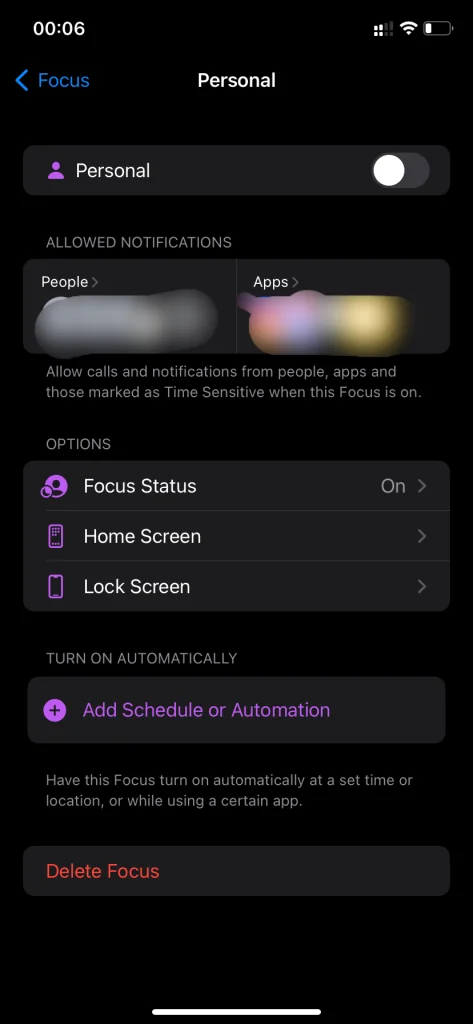
På så sätt kan du ställa in olika tysthetslägen för olika situationer. Detta är mycket bekvämt och hjälper dig att få ut det mesta av din smartphone.
Så här stänger du av det tysta läget på iPhone
Det är ganska enkelt att inaktivera det tysta läget. Du kan göra det genom att flytta en knapp på sidan av din iPhone. Du kanske har lagt märke till den här knappen ovanför volymknapparna.
Om du rör den här knappen kan du slå på och stänga av ringsignalen. När ringsignalen är påslagen låter din iPhone när den tar emot ett sms eller ett samtal. När den är avstängd kommer det inte att finnas något ljud, bara vibrationer.
Om du vill stänga av det tysta läget kan du bara växla om på strömbrytaren. Om du ser orange är det tysta läget aktiverat.
Om du vill stänga av den, vänd bara på knappen så att du inte ser någon orange färg. Det tysta läget är då avstängt och din iPhone kommer att göra ljud igen.